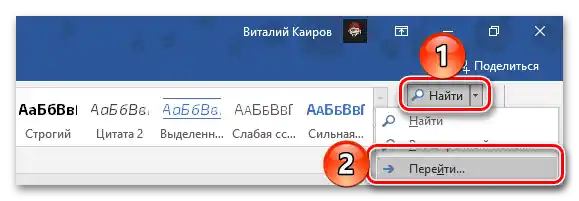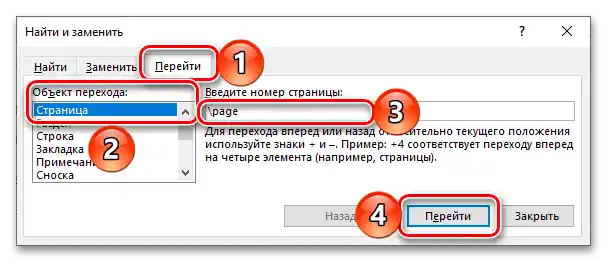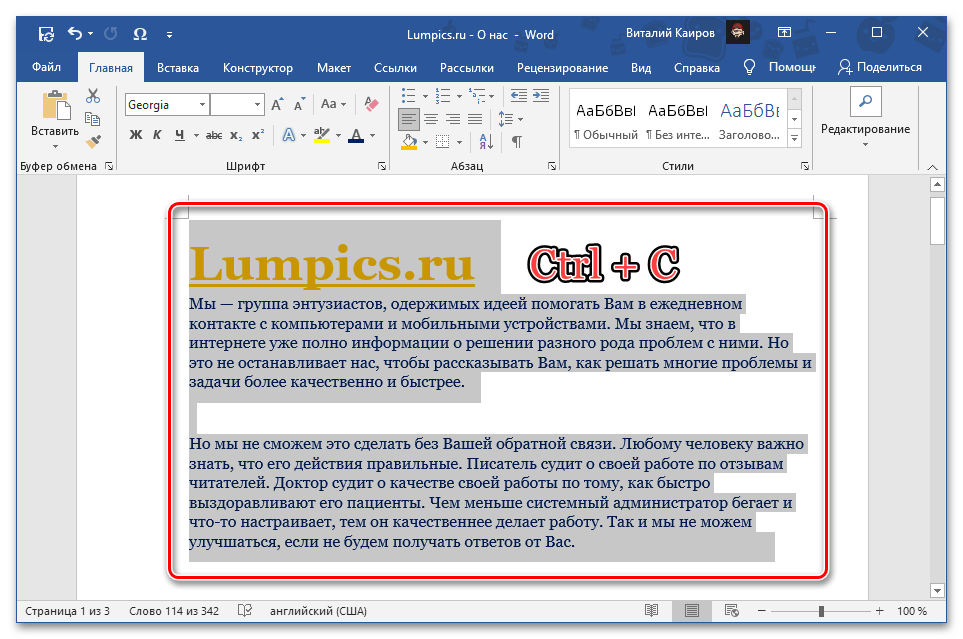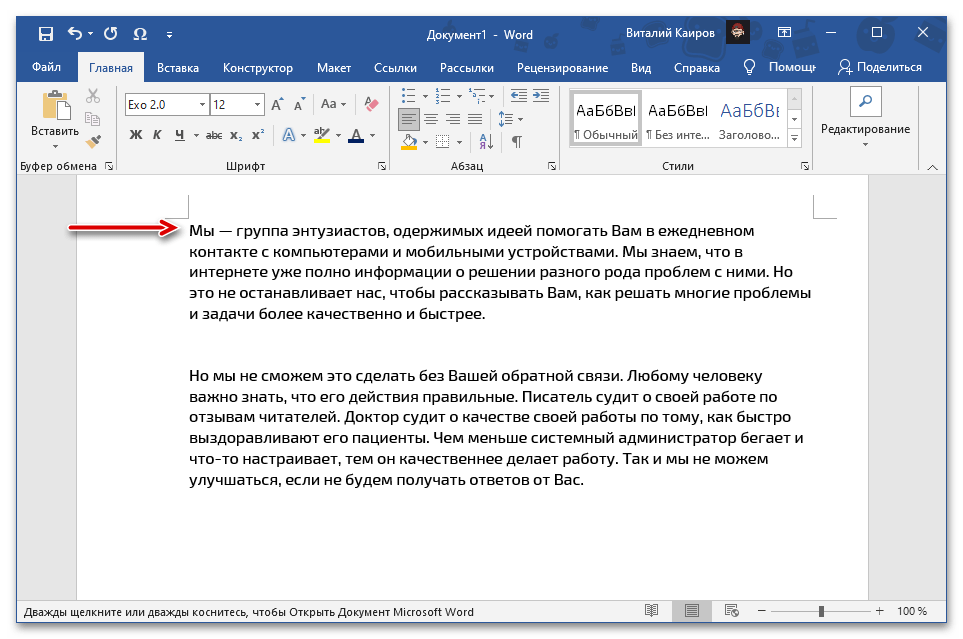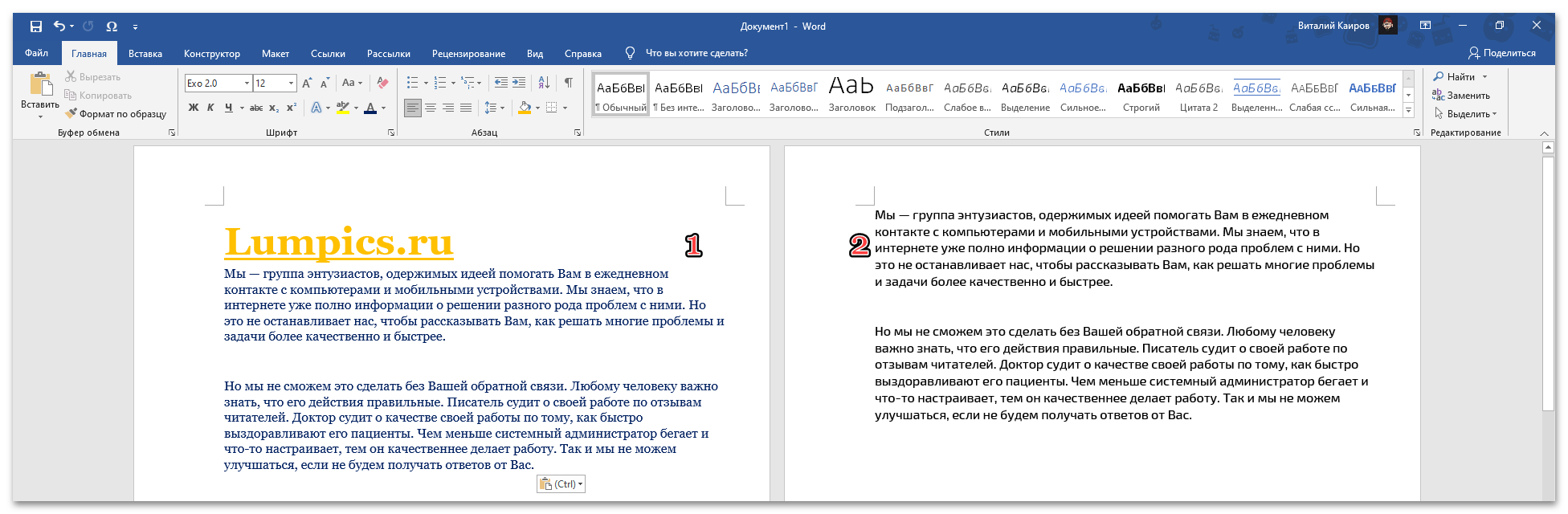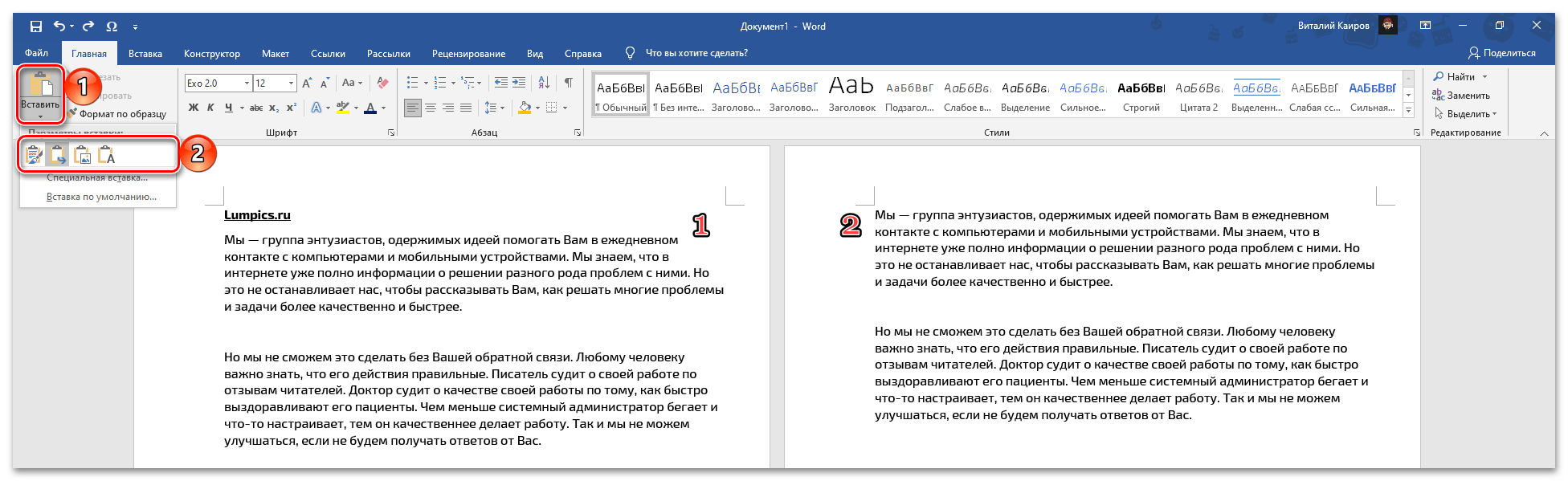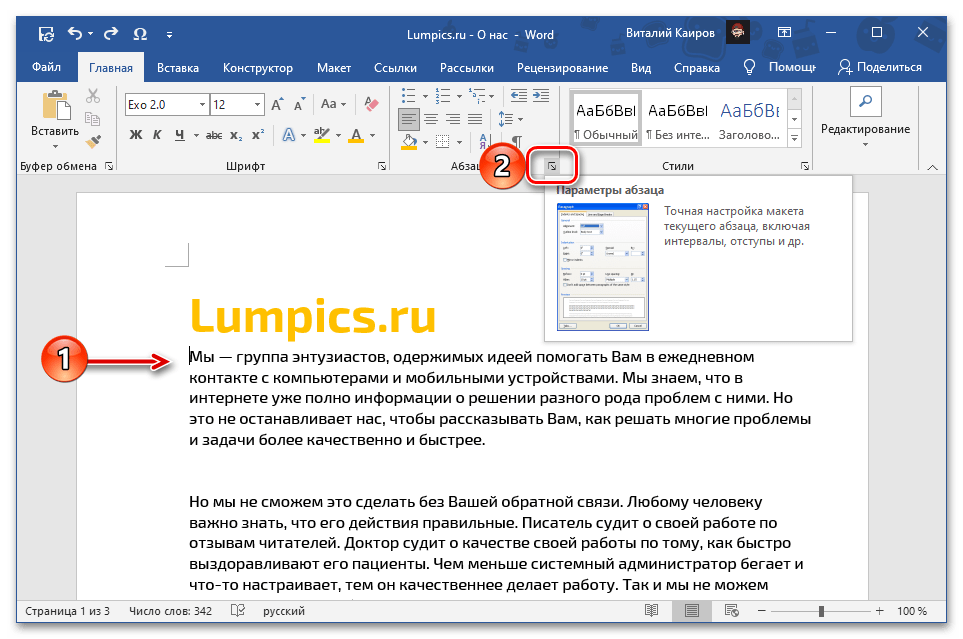Sadržaj:
Način 1: Dodavanje stranice
Postupak dodavanja stranice na početak tekstualnog dokumenta Wordje izuzetno jednostavan, ali algoritam njegove izvedbe ovisi o tome kakva će ta stranica biti – prazna ili sa sadržajem. Stoga će svaki od ovih opcija biti razmatran odvojeno.
Napomena: Opcija dodavanja lista, koja podrazumijeva višestruko pritiskanje tipke "Enter" dok sadržaj prvog lista ne pređe na drugi, neće se razmatrati zbog svoje očitosti i neugodnosti.
Opcija 1: Prazna stranica
Dodavanje praznog lista na početak Word dokumenta može se izvršiti pomoću sredstava za umetanje.
- Postavite pokazivač kursora (caret) na sam početak prve stranice tekstualnog dokumenta.
- Idite na karticu "Umetanje".
- Kliknite na gumb "Prazna stranica"
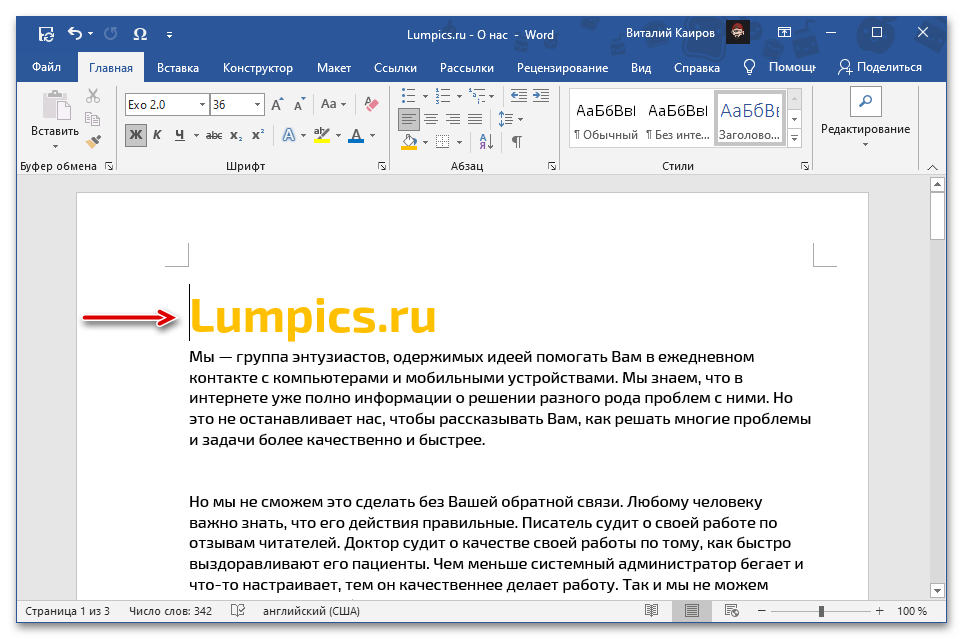
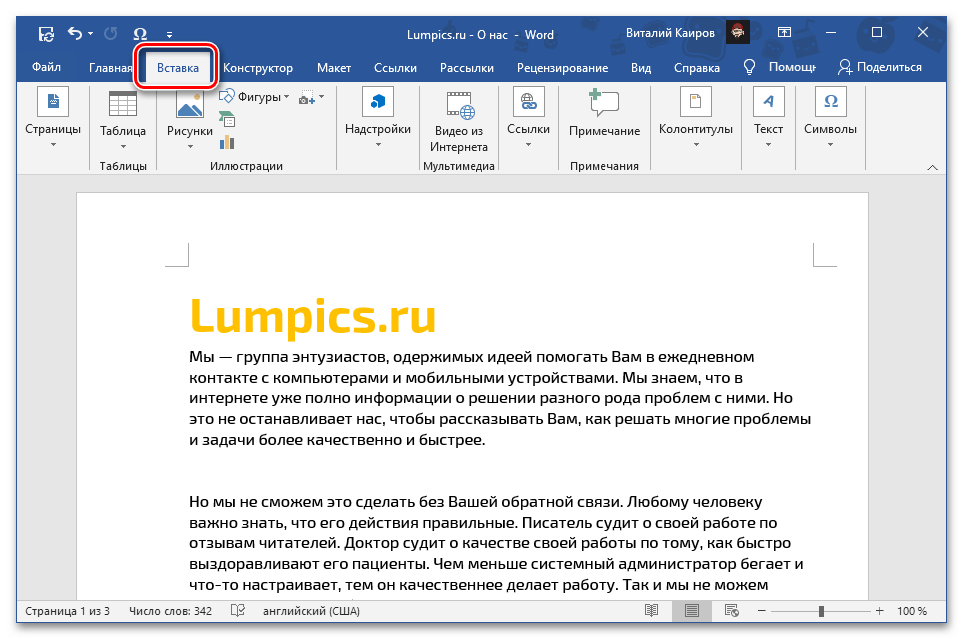
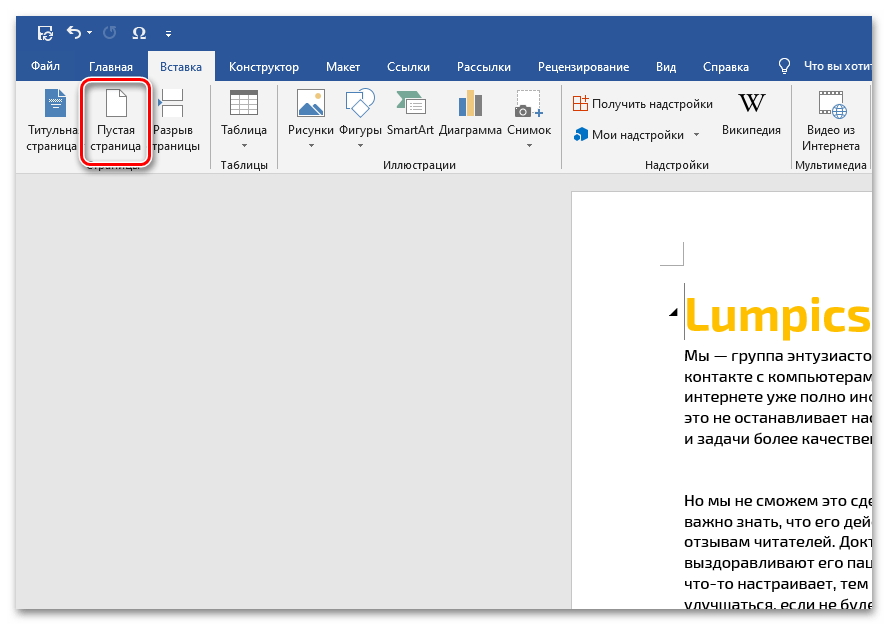
Također pročitajte: Kako kreirati stranice u Microsoft Wordu
Odmah nakon izvršenja ovih radnji sadržaj prvog lista bit će pomaknut na drugi, a njegovo mjesto zauzet će upravo dodani prazni.
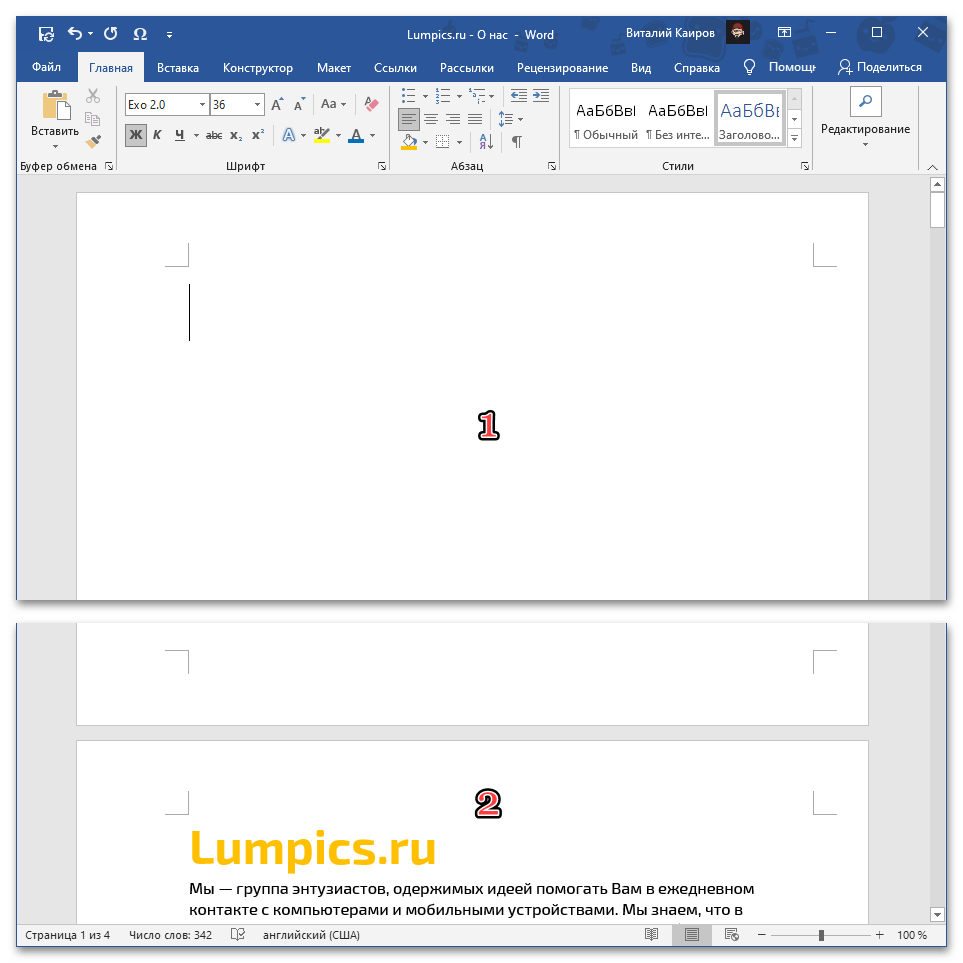
Napomena: Umjesto običnog lista također se može dodati naslovni — za to je na alatnoj traci predviđen poseban gumb, u izborniku kojeg se može odabrati jedno od dostupnih predložaka ili stvoriti vlastiti.Detaljnije o tome smo govorili u posebnoj uputi.
Više informacija: Kako napraviti naslovnu stranicu u Wordu
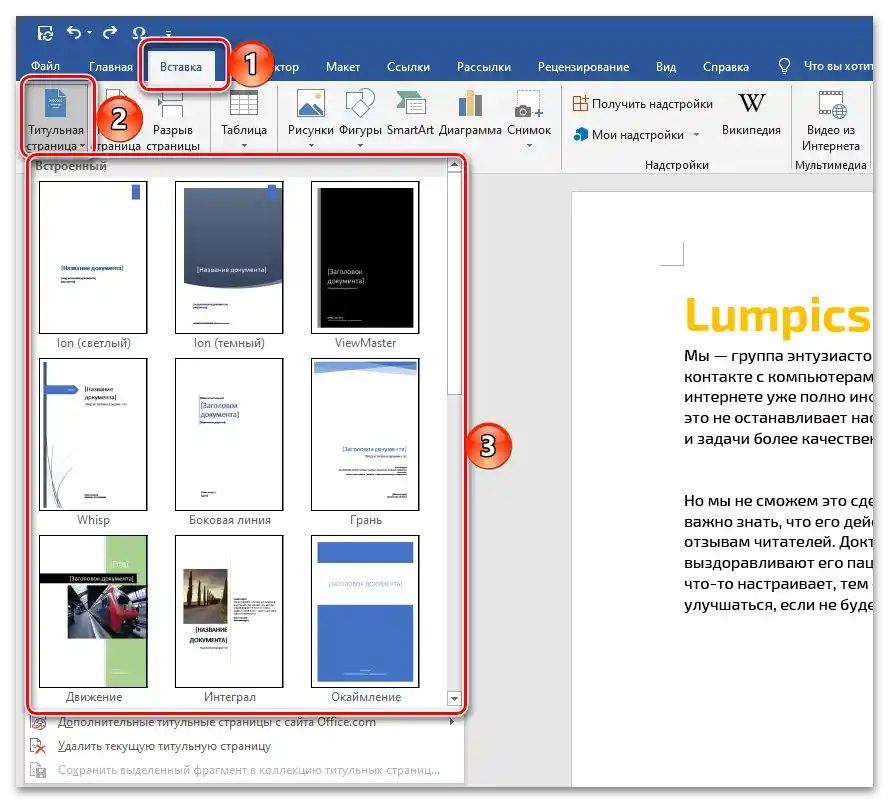
Opcija 2: Stranica s sadržajem
U slučaju da je potrebno umetnuti na početak dokumenta ne praznu stranicu, već onu koja sadrži neke zapise ili objekte, potrebno je postupiti prema nešto drugačijem algoritmu od onog razmatranog iznad.
- Kopirajte potrebnu stranicu iz izvornog dokumenta. Često je dovoljno samo je označiti mišem, ali u tom slučaju može biti uhvaćeno ne sve sadržaj. Optimalno rješenje bit će izvršenje sljedećih radnji:
- Postavite pokazivač kursora na početak kopirane stranice, otvorite izbornik stavke "Pronađi" u grupi alata "Uređivanje" na kartici "Početna" i odaberite stavku "Idi na".
- Provjerite je li u popisu "Objekt prijelaza" označena "Stranica", nakon čega u retku "Unesite broj stranice" navedite "page" bez navodnika, pritisnite gumb "Idi na" i zatvorite prozor.
- Sav sadržaj stranice bit će označen, nakon čega ga možete kopirati, na primjer, koristeći tipke "Ctrl+C".
![Poziv funkcije Pronađi Idi na početak dokumenta Microsoft Word]()
![Unos podataka za isticanje cijele stranice dokumenta Microsoft Word]()
![Kopiranje cijele označene stranice dokumenta Microsoft Word]()
Također pročitajte: Kako označiti cijelu stranicu u Microsoft Wordu
- Pređite na dokument u koji je potrebno dodati kopirani sadržaj, postavite pokazivač kursora na samom početku i umetnite podatke iz međuspremnika.
![Mjesto za umetanje kopirane stranice na početak Microsoft Word dokumenta]()
- Ako želite zadržati njegov izvorni izgled, upotrijebite tipke "Ctrl+V".
- Ako je potrebno, na primjer, očistiti izvorno formatiranje ili ga spojiti s onim u trenutnom dokumentu, upotrijebite izbornik gumba "Zalijepi" ili kontekstni izbornik i odaberite preferiranu opciju. Detaljnije o svim metodama pisali smo ranije u posebnom članku.
![Umetanje kopirane stranice s očuvanjem formatiranja na početak Microsoft Word dokumenta]()
![Umetanje kopirane stranice putem posebnog umetanja na početak dokumenta Microsoft Word]()
Detaljnije: Kako umetnuti kopirani tekst u Wordu
- Stranica koju ste kopirali bit će umetnuta u dokument, pomičući onu koja je prethodno bila prva na drugu.
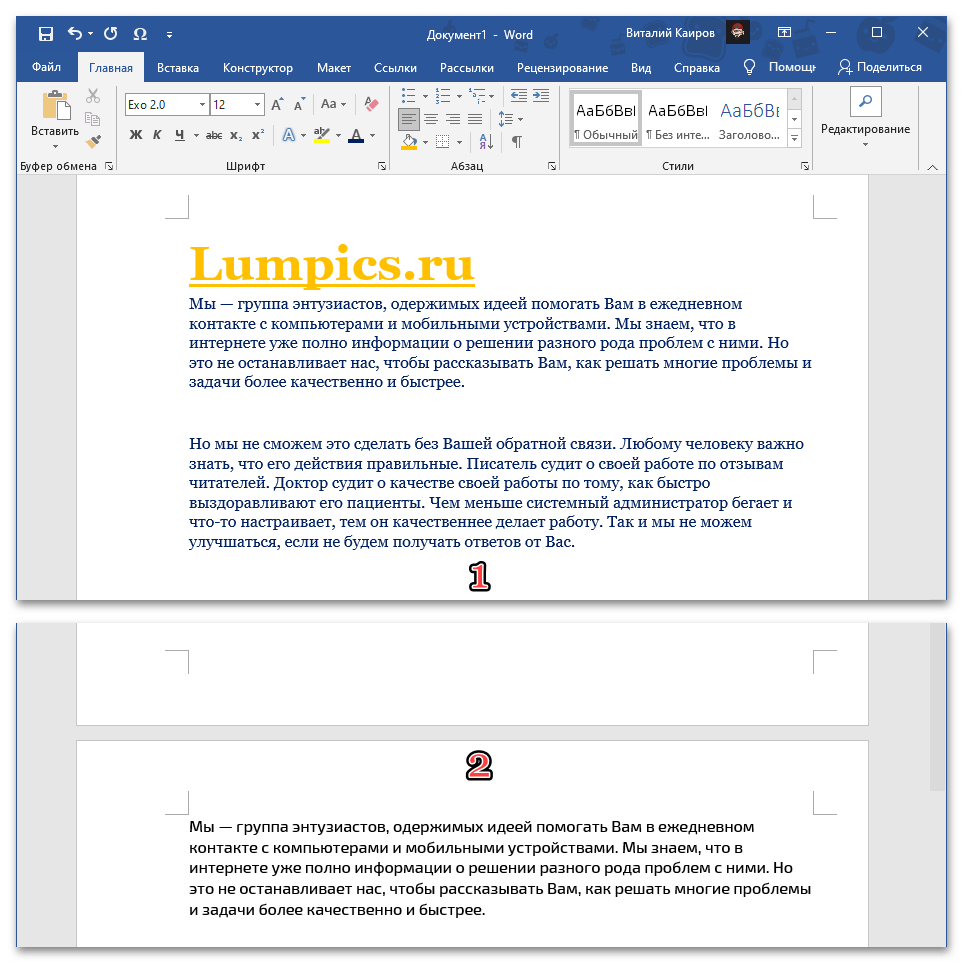
Napomena: U slučaju da je izvorni list bio ispunjen samo djelomično, on će i dalje biti umetnut kao cjelina, zajedno s preostalim praznim prostorom.
Obratite pažnju da ako prije umetanja sadržaja iz međuspremnika dodate praznu stranicu prema uputama iz prethodnog dijela članka, ona će također biti pomičena na drugu, a druga na treću.
Način 2: Kreiranje prekida stranice
Alternativa rješenjima opisanima iznad za dodavanje lista na početak Word dokumenta bit će kreiranje prekida. U nekim slučajevima ova metoda može biti jednostavnija i praktičnija, no ne može se nazvati univerzalnom, jer prekid dijeli dokument na dva zapravo neovisna dijela – odvojene odjeljke.
Obratite pažnju! Prekid će se prikazivati kao neisprintani znak na mjestu gdje je dodan.
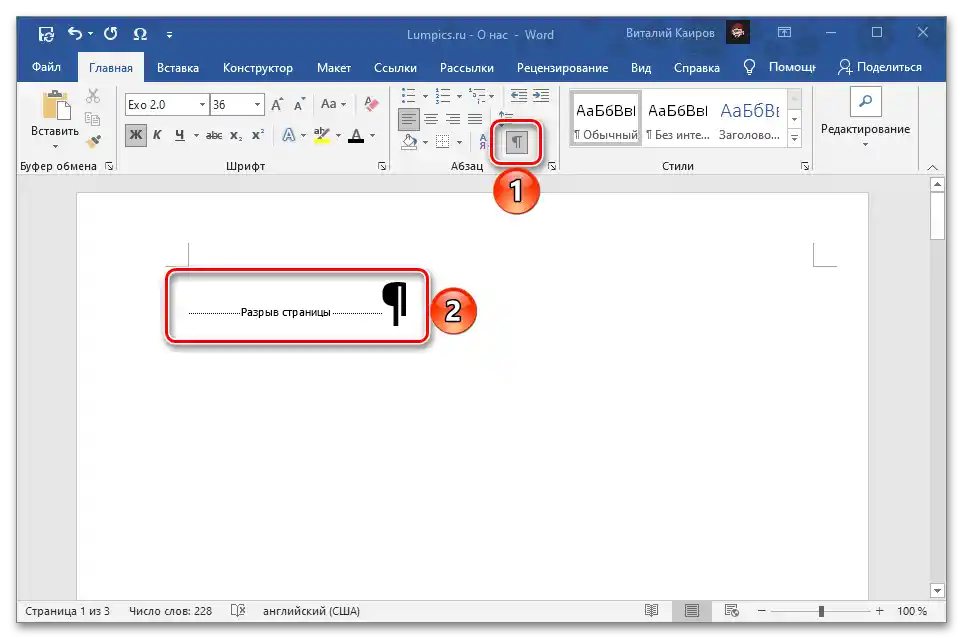
Opcija 1: Sredstva za umetanje
Dodavanje prekida može se izvršiti gotovo na isti način kao i dodavanje prazne stranice.
- Postavite kursor na početak prvog lista dokumenta i idite na karticu "Umetanje".
- U grupi alata s lijeve strane kliknite na gumb "Prekid stranice".
- Prvi list dokumenta bit će premješten na drugi, a umjesto njega će se pojaviti prazna stranica.
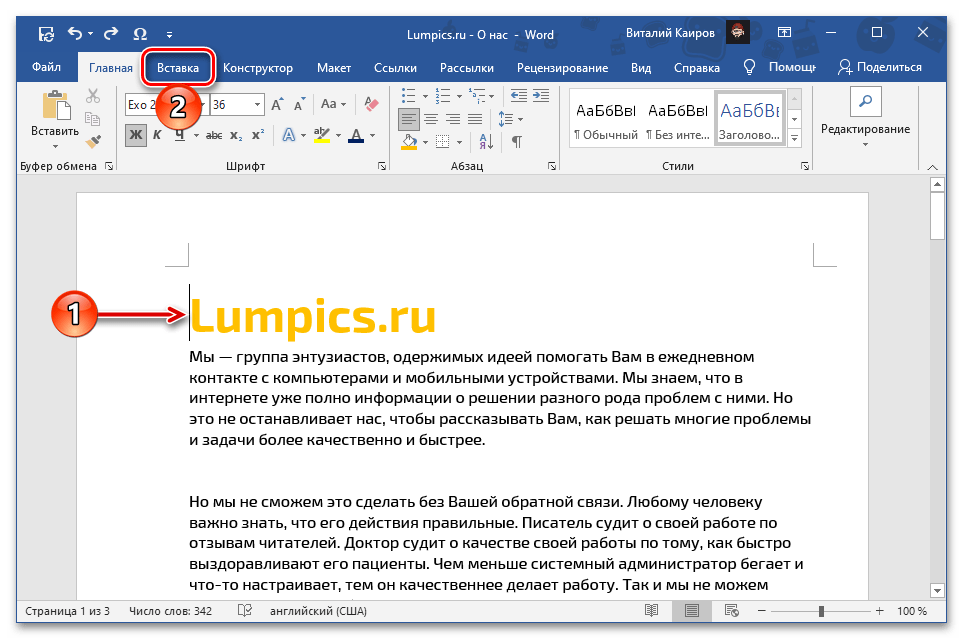
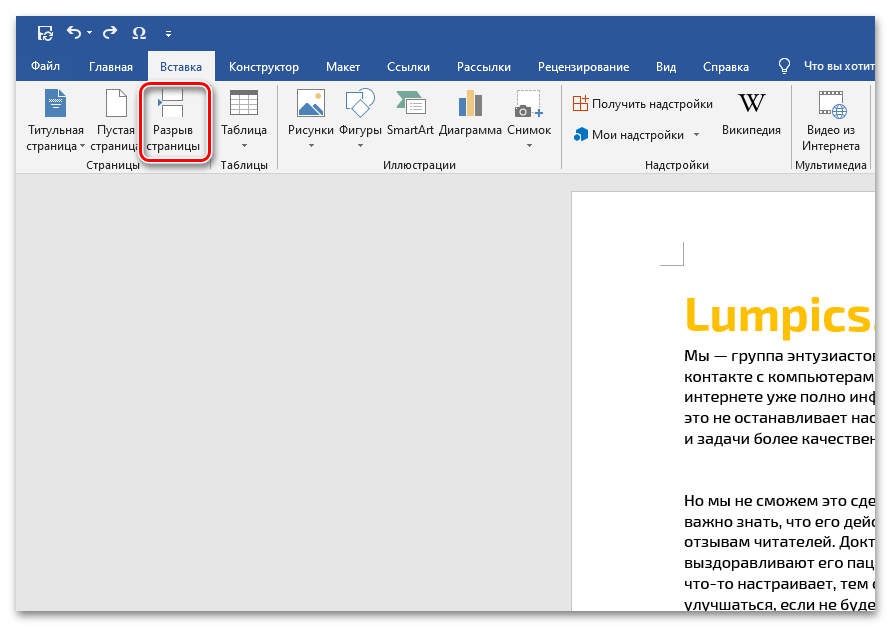
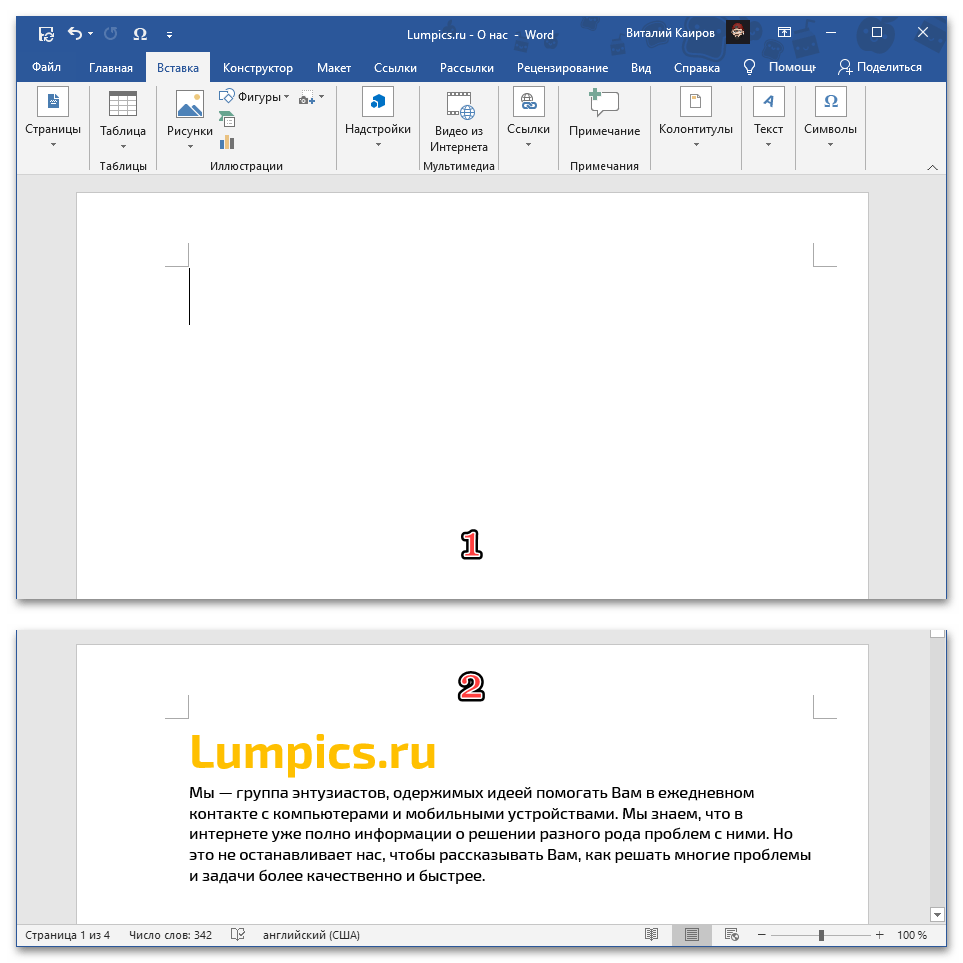
Također pročitajte: Kako dodati / ukloniti prekid stranice u Wordu
Opcija 2: Kombinacija tipki
Značajno brže dodavanje prekida može se izvršiti pomoću kombinacije tipki.Za to, kao i u svim prethodnim slučajevima, postavite pokazivač miša na početak prve stranice i iskoristite dolje navedenu kombinaciju tipki.
- "Ctrl+Enter"
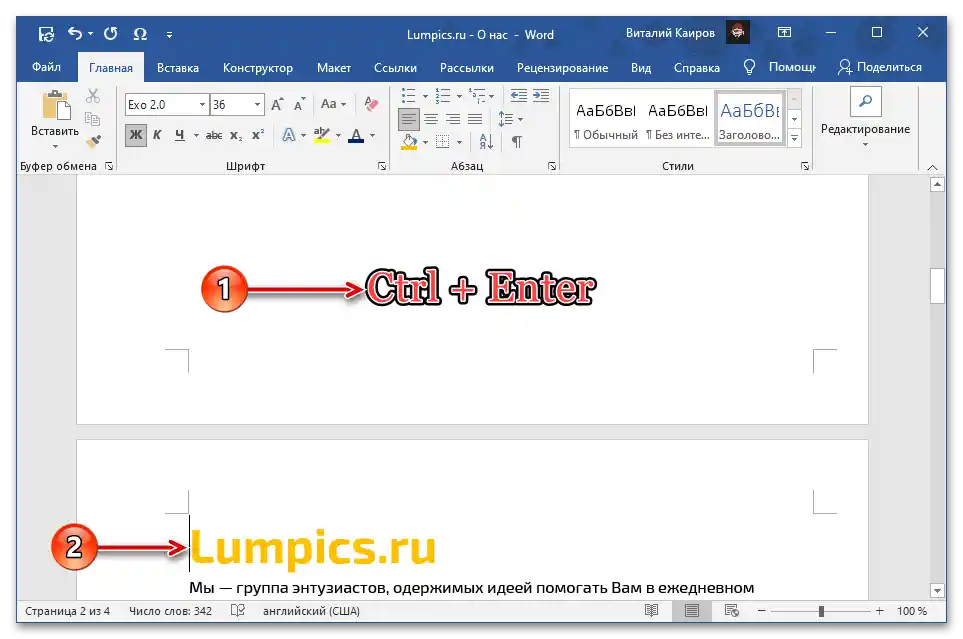
Također pročitajte: Kombinacije tipki za rad u Wordu
Opcija 3: Razbijač stranica
Zadnja opcija dodavanja razbijača uključuje pristup izborniku grupe alata odlomak. Treba napomenuti da će se ovaj pristup koristiti u situacijama koje se razlikuju od gore navedenih, jer će dio teksta s prve stranice i dalje ostati na njoj, zahvaljujući čemu se može, na primjer, sačuvati naslov ili podnaslov.
Također pročitajte: Kako napraviti naslove u Microsoft Wordu
- Postavite kursor u onaj dio početka dokumenta koji treba premjestiti na sljedeću stranicu. Kliknite na strelicu koja pokazuje prema dolje, smještenu u donjem desnom dijelu grupe alata "Odlomak" na kartici "Početna"
![Poziv parametara grupe Odjeljak za dodavanje stranice na početak dokumenta Microsoft Word]()
ili odaberite istoimeni stavak u kontekstnom izborniku.
- U prozoru koji će se otvoriti, dok ste na njegovoj kartici "Položaj na stranici", označite kvačicu u okviru pored stavka "s nove stranice" u bloku "Razbijač stranica", nakon čega kliknite na gumb "U redu".
- Razbijač koji je dodan na ovaj način premjestit će prvu stranicu na drugu, stvarajući na njenom mjestu novu. Pri tome će naslov (na njegovom mjestu može biti običan tekst — redak ili odlomak) biti sačuvan.
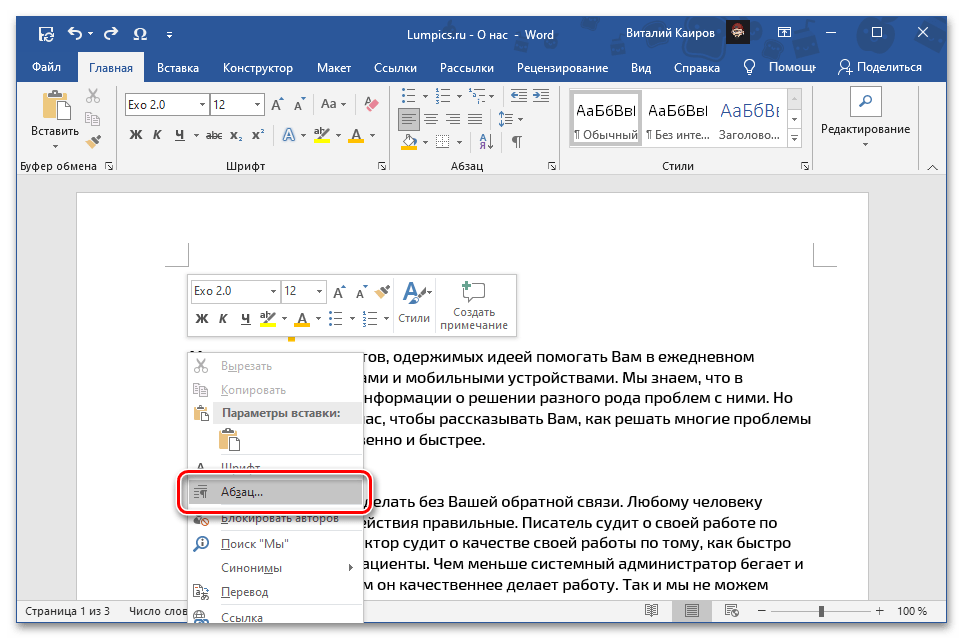
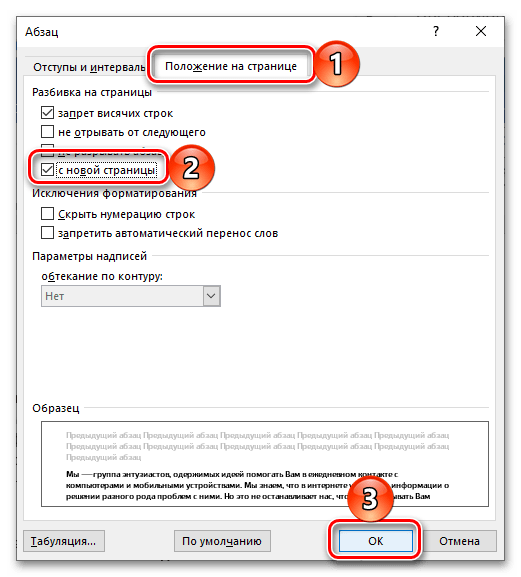
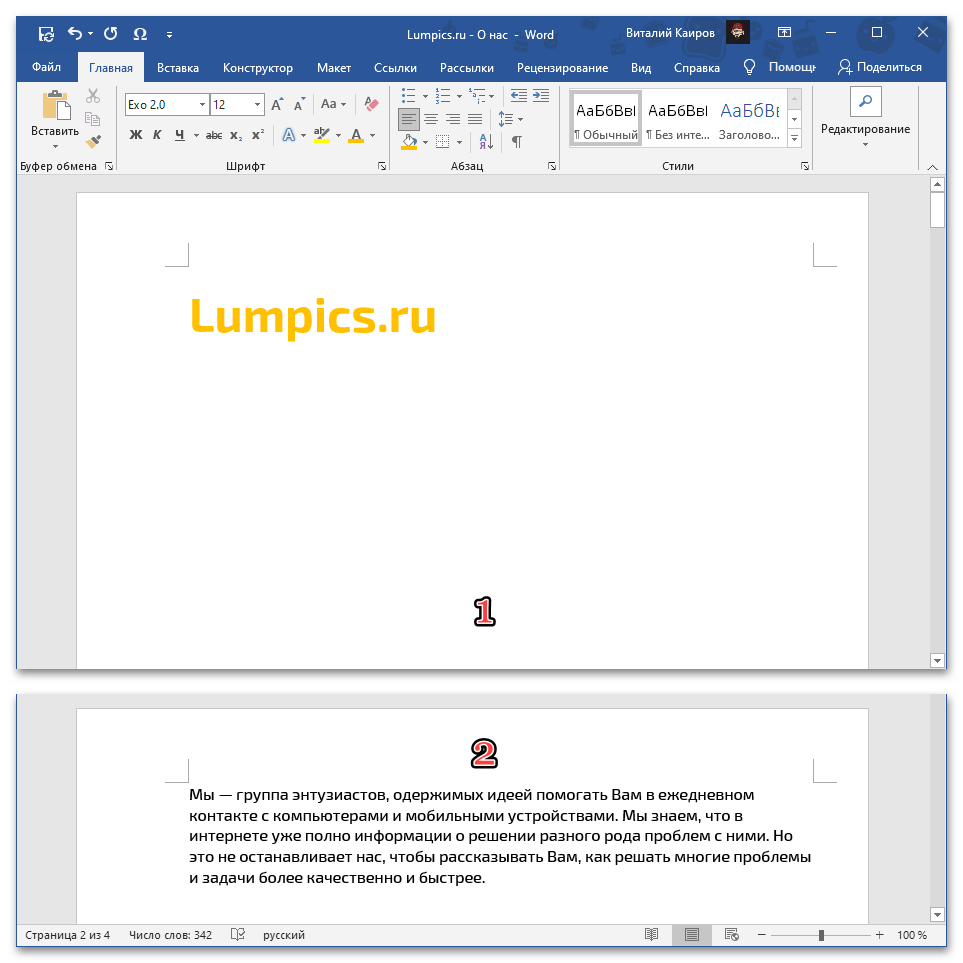
Također pročitajte: Kako raditi odmak u Microsoft Wordu